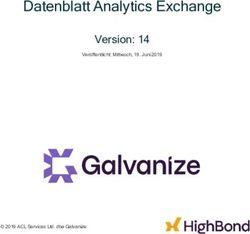Snap Server Quick Start Guide - Kurzanleitung Guía de iniciación rápida Guide de mise en route rapide
←
→
Transkription von Seiteninhalten
Wenn Ihr Browser die Seite nicht korrekt rendert, bitte, lesen Sie den Inhalt der Seite unten
Kurzanleitung • Guía de iniciación rápida • Guide de mise en route rapide
Snap Server
Quick Start Guide
Kurzanleitung
Guía de iniciación rápida
Guide de mise en route rapide
Snap Appliance, Inc.
2001 Logic Drive
San Jose, CA 95124 USA
888.310.SNAP (7627)
www.snapappliance.com2 Kurzanleitung Snap Appliance
Über dieses Handbuch
Dieses Handbuch beschreibt, wie Sie Ihren Snap Server rasch im Netzwerk installieren und anschließen. Legen Sie vor der
Installation alle Hardware-Komponenten bereit, die Sie für Ihr System benötigen.
1 Prüfen Sie, ob das gelieferte Paket alle Teile enthält, die unter Hardware Features (Hardware-Eigenschaften) angezeigt
werden.
• Prüfen Sie bei Installation eines Snap Server 4500 mit einer Snap Disk 10 auch den Inhalt der Snap Disk 10-
Verpackung.
• Prüfen Sie bei Installation eines Snap Server 15000 auch den Inhalt der Snap Disk 30SA-Verpackung.
2 Legen Sie alle optionalen Komponenten für Ihr System bereit, die unter Optional Hardware Components (Optionale
Hardware-Komponenten) aufgeführt sind.
Optionale Hardware-Komponenten
Je nach gewählter Konfiguration kann für die Durchführung der Installation der Kauf einer oder mehrerer der folgenden
Komponenten erforderlich sein. Snap Appliance empfiehlt den Kauf einer unterbrechungsfreien Stromversorgung (USV) der
Marke APC als Schutz gegen Stromschwankungen und ein SCSI-Band für regelmäßige Datensicherungen zum Schutz Ihrer
Daten. Informationen zum Kauf dieser Komponenten erhalten Sie von Ihrem autorisierten Snap Appliance-Händler oder Sie
ziehen den Abschnitt „Where to Buy” (Bezugsquellen) auf der Snap Appliance Website (http://www.snapappliance.com) zu
Rate.
Komponente Beschreibung
Serial-ATA-Karte (nur 4500) Installieren Sie eine Serial-ATA-Karte in jedem Snap Server 4500,
dessen Kapazität Sie erweitern wollen, indem Sie die Karte mit dem
Snap Disk 10-Erweiterungs-Array verbinden.
Die Serial-ATA-Karte hat zwei Anschlüsse, an die maximal zwei
Erweiterungs-Arrays angeschlossen werden können. Die Karte ist bei
einem autorisierten Snap Appliance-Händler erhältlich.
Bandsicherungsgerät(e) und Kabel Um ein Bandsicherungsgerät über einen SCSI-Anschluss am Snap
Server anzuschließen, benötigen Sie ein 68-Pin Ultra 160-LVD-Kabel.
Eine Liste kompatibler Sicherungslösungen finden Sie auf der Snap
Appliance-Website im Abschnitt „Backup” (Sicherung).
Tipp: Abhängig von Ihrer Server-Hardwarekonfiguration müssen Sie
möglicherweise eine SCSI-Karte kaufen und installieren. Wenden Sie
sich in diesem Fall an einen autorisierten Snap Appliance-Händler.
USV-Gerät der Marke APC Snap Server sind für den Einsatz mit netzwerkbasierten USV-Geräten
der Marke APC ausgelegt. Auf der APC-Website finden Sie eine
Auflistung der optimalen APC-Modelle für Ihren Snap Server.
Rack Snap Server sind für EIA-Racks ausgelegt. Sie können entweder ein
Telco-Rack mit zwei Beinen oder ein Rack mit vier Beinen verwenden.
Andere Racks können den Server eventuell nicht alleine über die
Vorderbeine tragen. Wenn Sie kein EIA-Rack verwenden, empfiehlt
Snap Appliance, den Server mit Gleitschienen, die bei einem Snap
Appliance-Händler erhältlich sind, zu sichern.
Etiketten Viele Hardware-Installationsanweisungen in diesem Handbuch
empfehlen die Etikettierung der Hardware, damit Sie die einzelnen
Komponenten sofort identifizieren können.
Snap Appliance Kurzanleitung 3Hardware-Eigenschaften
nOS
TM
rdia
TM fo
r Gua tion Guide
Net Van 7.1ul
Versio
Clien
t
t So
ftwar
e Ins
talla
7
1 Kurzanleitung 8 Etikett mit Servernummer 15 Service-Anschluss
2 Netzschalter 9 Etikett mit Seriennummer 16 PCI-Erweiterungssteckplätze (zwei)
3 Systemstatusanzeigen 10 Stapelclips (vier) 17 Rack-Montageschrauben (zehn)
4 Freigabeklinken (zwei) 11 Hot-Swap-Laufwerke (vier) 18 Rack-Montagehalterungen
5 Statusanzeige des Laufwerks 12 Reset-Schalter (weiß) 19 Backup-Software
6 Primärer Ethernet-Anschluss 13 Vordereinfassung 20 Ethernet-Kabel
7 Sekundärer Ethernet-Anschluss 14 Netzstecker 21 Stromkabel
Hinweis: Monitor-, USB-, Tastatur- und Mausanschlüsse werden für die Verwaltung des Snap Servers nicht benötigt.
Diese Anschlüsse sind deaktiviert.
4 Kurzanleitung Snap ApplianceInstallation des Servers in einem Rack
Der Snap Server wird mit zwei L-förmigen Rack-Montagehalterungen geliefert. Sie können die Halterungen auf eine der
folgenden zwei Arten befestigen: (1) an der Vorderseite des Servers für die Montage an den Vorderbeinen des Racks oder (2)
an der Mitte oder der Vorderseite des Servers für die Montage an den beiden Beinen eines Telco-Racks.
Achtung: Die folgenden Schritte beziehen sich auf Standard-EIA-Racks. Andere Racks können den Server eventuell nicht
alleine über die Vorderbeine tragen. Wenn Sie kein EIA-Rack verwenden, empfiehlt Snap Appliance, den Server mit
Gleitschienen, die bei Snap Appliance oder einem Snap Appliance-Händler erhältlich sind, zu sichern.
1 Prüfen Sie, ob Sie über folgende Teile für die Rack-Installation verfügen:
• Zwei Montagehalterungen (links und rechts) für die Vorderseite des Racks
• Sechs Rack-Halterungsschrauben zur Befestigung der Halterungen am Server
• Vier Rack-Halterungsschrauben
zur Befestigung der Halterungen
an den Hinterbeinen des Racks
• Ein Kreuzschlitzschraubendreher
2 Wenn Sie die L-förmigen
Halterungen an der Vorderseite
des Servers befestigen (siehe
nachstehende Abbildung),
verwenden Sie die sechs
mitgelieferten Schrauben. (Wenn
Sie bei der Installation in einem
Telco-Rack die Montage an der Mitte des
Servers (nicht abgebildet) vornehmen, werden nur
vier Schrauben verwendet.)
3 Setzen Sie den Server in das Rack ein und befestigen Sie ihn mithilfe
der verbleibenden vier Schrauben an den Rack-Beinen. Eventuell benötigen Sie eine zweite Person, die den Server hält,
während Sie die Befestigungsschrauben anziehen.
Tipp: Anweisungen zur Installation mittels Gleitschienen finden Sie in der Dokumentation auf der CD, die mit dem
Gleitschienen-Installationskit geliefert wurde.
Snap Appliance Kurzanleitung 5Anschließen des Servers am Netzwerk
Der Server verfügt über Dual-Gigabit Ethernet-Anschlüsse und kann an 10BaseT-, 100BaseTx- oder 1000BaseT-Netzwerke
angeschlossen werden. Eine Dual-Port-Konfiguration bietet zusätzliche Vorteile, z. B. Lastausgleich und Ausfallsicherheit
(Failover). Sie können einen oder beide Anschlüsse verwenden.
• Kommt nur ein Anschluss zum Einsatz, müssen Sie den primären Ethernet-Anschluss verwenden, markiert mit „1” auf der
Rückseite des Servers, wie in der Abbildung Hardware-Eigenschaften gezeigt.
• Um die Stabilität der Netzwerkeinbindung (Lastausgleich oder Ausfallsicherheit) nutzen zu können, müssen beide
Anschlüsse physikalisch am Netzwerk angeschlossen sein und zwar (a) für Lastausgleich am selben Switch im gleichen
Teilnetz oder (b) für Ausfallsicherheit an unterschiedlichen Switches im gleichen Teilnetz (falls ein Switch ausfällt).
Achtung: Die Option „Speed/Duplex” (Geschwindigkeit/Duplex) ist bei Snap Servern standardmäßig auf Autonegotiate
(Automatische Erkennung) eingestellt. Der Switch oder Hub, an dem der Server angeschlossen ist, muss ebenfalls auf
„Autonegotiate” eingestellt sein. Andernfalls ist mit einem deutlich geringeren Netzwerkdurchsatz bzw. mit einer schlechten
Verbindung zum Server zu rechnen.
Anschließen des Servers am Netzwerk
Schließen Sie den Server mit den gelieferten Ethernet-Kabeln am Netzwerk an. Wenn Sie die Netzwerkkabel an aktiven
Anschlüssen anschließen, leuchten die Netzwerkanzeigen an der Einfassung (LAN 1 und LAN 2) grün.
Anschließen des Stromkabels
Als Datensicherheitsmaßnahme empfiehlt Snap Appliance dringend, den Snap Server über eine USV an die Stromquelle
anzuschließen. Um den Server anzuschließen, stecken Sie das mitgelieferte Netzkabel in eine USV oder eine ordnungsgemäß
geerdete Steckdose.
Tipp: Snap Server sind für den Einsatz mit netzwerkbasierten USV-Geräten der Marke APC ausgelegt. Konfigurieren Sie die
APC-Einheit sowohl im „Administration Tool“ (Verwaltungstool) des Snap Servers als auch in der APC-Benutzeroberfläche.
Einschalten des Snap Servers
Um den Server einzuschalten, drücken Sie den Netzschalter an der Vorderseite des
Servers. Der Server benötigt einige Minuten für die Initialisierung. Eine grüne LED zeigt an,
dass das System betriebsbereit ist.
Tipp Wenn Sie ein Snap Disk 10- oder Snap Disk 30SA-Erweiterungs-Array anschließen,
lesen Sie die Kurzanleitung für das Array, um es zu installieren und anzuschließen, bevor
Sie den Snap Server einschalten.
6 Kurzanleitung Snap ApplianceErste Anmeldung am Snap Server
Snap Server sind so voreingestellt, dass sie ihre IP-Adresse von einem DHCP-Server beziehen. Wenn im Netzwerk kein DHCP-
Server vorhanden ist, verwendet der Snap Server standardmäßig die IP-Adresse 10.10.10.10 und Sie sehen den Server in
Ihrem Netzwerk eventuell nicht. Sie können einen Snap Server über den Standard-Servernamen oder über das Dienstprogramm
Snap Server Manager (SSM) ausfindig machen. Suchen Sie den Snap Server mithilfe des Servernamens, wenn Sie nur einen
Snap Server im Netzwerk installieren. Verwenden Sie das Dienstprogramm SSM, wenn Sie zwei oder mehrere Snap Server
installieren oder wenn in Ihrem Netzwerk kein DHCP-Server vorhanden ist.
So melden Sie sich an einem Snap Server über den Servernamen an
Dieser Schritt erfordert, dass Namensauflösungsdienste zur Verfügung stehen (WINS oder ein äquivalenter Dienst).
1 Suchen Sie den Servernamen.
Der Standardname des Servers lautet „SNAPnnnnnn“, wobei nnnnnn für die Servernummer Ihres Servers steht.
Beispielsweise hat ein Snap Server mit der Servernummer 610019 den Namen SNAP610019. Die Servernummer ist eine
eindeutige reine Zahlenfolge, die auf einem Etikett im Inneren des Snap Servers vermerkt ist. Um das Etikett zu sehen,
nehmen Sie die Vordereinfassung ab.
2 Geben Sie in einem Webbrowser den folgenden URL ein:
http://SNAPnnnnnn (wobei nnnnnn für die Servernummer steht).
3 Drücken Sie die Eingabetaste. Das Fenster „Web View“ (Webansicht) wird geöffnet.
4 Melden Sie sich im „Administration Tool“ (Verwaltungstool) an und führen Sie „Initial Setup Wizard“ (Assistent für die
Ausgangskonfiguration) aus.
Klicken Sie auf den Administration-Link und geben Sie im Anmeldungsdialogfeld als Benutzername und als Passwort
„admin“ ein. Klicken Sie anschließend auf OK. Beenden Sie die Konfiguration mit dem „Initial Setup Wizard“ (Assistent für
die Ausgangskonfiguration).
So melden Sie sich an einem Snap Server über Snap Server Manager an
Snap Server Manager (SSM) ist eine Java-basierte, plattformunabhängige Multiserver-Verwaltungsanwendung, die auf allen
gängigen Plattformen läuft. Ein Administrator kann von der SSM-Oberfläche aus alle lokalen und entfernten GuardianOS
Snap Server erkennen, konfigurieren und überwachen. Snap Server Manager kann mithilfe der Datei Install.html auf Ihrer
Snap Server Benutzer-CD heruntergeladen und installiert werden. Stellen Sie sicher, dass sich der Computer, auf dem Sie SSM
installieren, im selben Netzwerksegment befindet wie Ihr(e) Snap Server.
1 Starten Sie SSM.
SSM erkennt alle Snap Server im lokalen Netzwerksegment und zeigt die entsprechenden Servernamen, IP-Adressen und
sonstigen Statusinformationen in der Hauptkonsole an.
Tipp: Um zwischen mehreren Snap Servern zu unterscheiden, müssen Sie eventuell die zugehörigen Standard-Servernamen
suchen, wie im vorhergehenden Schritt
beschrieben.
2 Starten Sie das Administration Tool
(Verwaltungstool) eines Servers.
Klicken Sie in der „Snap Server Manager“-Konsole
mit der rechten Maustaste auf einen Servernamen
und wählen Sie dann Launch Web Administration
(Web-Verwaltung starten), wie in der Abbildung
gezeigt.
3 Melden Sie sich im „Administration Tool“
(Verwaltungstool) an und führen Sie „Initial Setup
Wizard“ (Assistent für Ausgangskonfiguration) aus.
Klicken Sie auf den Administration-Link und geben
Sie im Anmeldungsdialogfeld als Benutzername
und als Passwort „admin“ ein. Klicken Sie
anschließend auf OK. Das erste Fenster des „Initial
Setup Wizard“ (Assistent für Ausgangskonfiguration) wird geöffnet.
Snap Appliance Guía de iniciación rápida 7Español 8 Guía de iniciación rápida Snap Appliance
Acerca de esta guía
Esta guía muestra cómo instalar y conectar rápidamente su servidor Snap Server a la red. Antes de la instalación, reúna
todos los componentes de hardware que su sistema necesita:
1 Compruebe que en su paquete de envío se hayan incluido todos los componentes que se muestran en la ilustración
Características de hardware.
• Si va a instalar un servidor Snap Server 4500 con un Snap Disk 10, compruebe también el contenido del paquete de
su Snap Disk 10.
• Si va a instalar un servidor Snap Server 15000, compruebe también el contenido de su paquete de Snap Disk 30SA.
2 Reúna los componentes opcionales necesarios para completar su sistema como se describe a continuación en los
Componentes de hardware opcionales.
Componentes de hardware opcionales
Dependiendo de la configuración que elija, es posible que necesite adquirir uno o más de los siguientes componentes antes
de continuar con la instalación. Snap Appliance recomienda el uso de un dispositivo UPS marca APC como protección
contra las fluctuaciones de alimentación y un dispositivo de copia de seguridad de cinta SCSI para realizar copias de
seguridad en forma regular con el fin de proteger sus datos. Puede solicitar información sobre cómo adquirir cualquiera de
estos componentes al distribuidor de Snap Appliance autorizado o en la sección Dónde comprar de la página web de Snap
Appliance (http://www.snapappliance.com).
Componente Descripción
Tarjeta Serial ATA (sólo 4500) Debe instalar una tarjeta Serial ATA en cada Snap Server 4500 cuya capacidad
desee ampliar a través de la conexión con la matriz de expansión de Snap Disk 10.
La tarjeta Serial ATA tiene dos puertos que le permiten conectarse a dos matrices
de expansión. La tarjeta se puede adquirir en cualquier distribuidor de Snap
Appliance.
Dispositivo(s) de copia de seguridad de Para conectar un dispositivo de cinta a través de la conexión SCSI a Snap
cinta y cables. Server, necesita un cable LVD Ultra 160 de 68 pines. Si desea obtener una lista
de soluciones de copias de seguridad compatibles, consulte la sección de Copia
de seguridad en la sección de Soporte de la página web de Snap Appliance.
Sugerencia Dependiendo de la configuración del hardware del servidor,
puede que necesite comprar e instalar una tarjeta SCSI, disponible en cualquier
distribuidor de Snap Appliance autorizado.
Dispositivo UPS marca APC Los servidores Snap Server están diseñados para funcionar con dispositivos UPS
basados en red de marca APC. Si desea obtener una lista de los modelos APC
óptimos para su uso en Snap Server, visite la página web de APC.
Bastidor Los servidores Snap Server están diseñados para su uso con los bastidores
adaptables EIA. Puede utilizar un bastidor Telco de dos postes o un bastidor de
cuatro postes.
Es posible que los bastidores que no cumplen con las especificaciones no
admitan el servidor que utiliza sólo los postes delanteros. Si va a utilizar un
bastidor que no sea EIA, Snap Appliance recomienda que asegure el servidor
con rieles de corredera, los cuales puede adquirir de un distribuidor de Snap
Appliance autorizado.
Etiquetas La mayoría de los procedimientos de instalación de hardware en esta guía
recomiendan el etiquetado del hardware para disponer de una referencia fácil.
Snap Appliance Guía de iniciación rápida 9Características de hardware
nOS
TM
rdia
TM fo
r Gua tion Guide
Net Van 7.1ul
Versio
Clien
t
t So
ftwar
e Ins
talla
7
1 Guía de iniciación rápida 8 Etiqueta con el número de servidor 15 Conector de servicio
2 Botón de alimentación 9 Etiqueta con el número de serie 16 Ranuras de expansión PCI (dos)
3 Luces de estado del sistema 10 Sujetadores apilables (cuatro) 17 Tornillos de montaje en bastidor
(diez)
4 Pestillos de liberación (dos) 11 Unidades de disco intercambiables 18 Soportes de montaje en bastidor
en caliente (cuatro) (orejetas)
5 Luces de estado de la unidad 12 Botón de reinicio (blanco) 19 Software de copia de seguridad
de disco
6 Puerto ethernet principal 13 Panel de control frontal 20 Cables ethernet
7 Puerto ethernet secundario 14 Conector de encendido 21 Cables de alimentación
Nota No es necesario que los conectores del monitor, puerto USB, teclado y mouse administren Snap Server,
ya que están desactivados.
10 Guía de iniciación rápida Snap ApplianceInstalación del servidor en un bastidor
El servidor Snap Server viene con dos soportes para montaje en bastidor con forma de L. Puede conectarlos de una de las
dos maneras siguientes: (1) a la parte frontal del servidor para montarlos en los postes delanteros de un bastidor de cuatro
postes; o (2) en el centro o parte frontal del servidor para montarlos en ambos postes de un bastidor Telco.
Precaución El siguiente procedimiento se aplica a bastidores EIA estándar; otros bastidores pueden no admitir un servidor
que utilice sólo los postes delanteros. Si va a utilizar un bastidor que no sea EIA, Snap Appliance recomienda que asegure
el servidor con rieles de corredera, los cuales puede adquirir del distribuidor de Snap Appliance o de Snap Appliance
directamente.
1 Asegúrese de que dispone de los siguientes componentes necesarios para la instalación en bastidor:
• Dos soportes para montaje en bastidor delanteros (izquierdo y derecho)
• Seis tornillos de orejeta para
montaje en bastidor para
sujetar los soportes al servidor
• Cuatro tornillos para montaje
en bastidor para sujetar los
soportes a los postes del
bastidor
• Un destornillador Phillips
2 Si monta los soportes con forma
de L en la parte frontal del
servidor (tal como se muestra en la
ilustración), utilice los seis tornillos que se
proporcionan.
(Si los monta en el centro del servidor (no se muestra
aquí) para una instalación en un bastidor Telco, se utilizan sólo
cuatro tornillos.)
3 Inserte el servidor en el bastidor y sujete el servidor a los postes utilizando los cuatro tornillos restantes. Puede que
precise la ayuda de otra persona para sujetar el servidor mientras aprieta los tornillos de montaje.
Sugerencia Para obtener información acerca de la instalación de rieles de corredera, consulte la documentación del CD
que acompaña al kit de hardware de instalación de rieles de corredera.
Snap Appliance Guía de iniciación rápida 11Conexión del servidor a la red
El servidor dispone de puertos Ethernet Gigabit Dual que se pueden conectar a redes 10BaseT, 100BaseTx o 1000BaseT. La
configuración de puerto dual ofrece ventajas adicionales, como el equilibrio de carga y tolerancia a fallas. Puede conectar
uno o ambos puertos.
• Si conecta sólo un puerto, debe utilizar el puerto principal marcado ‘1’ en la parte trasera del servidor, como se muestra
en la ilustración Características de hardware.
• Para beneficiarse de la vinculación de red (equilibrio de carga o tolerancia a fallas), los dos puertos deben estar
conectados físicamente a la red; y (a) para equilibrio de carga, conectados al mismo interruptor en la misma subred; o
(b) para tolerancia a fallas, conectados a distintos interruptores en la misma subred (en caso de que falle un interruptor).
Precaución La configuración velocidad/dúplex está predeterminada en autonegociar. El interruptor o eje de red al que está
conectado el servidor también se debe configurar en autonegociar o, de lo contrario, el rendimiento de procesamiento o
conectividad al servidor podría verse seriamente perjudicado.
Conexión del servidor a la red por cable
Utilice los cables Ethernet que se proporcionan para conectar el servidor a la red. Cuando conecte los cables de red a los
puertos activos, las luces de red del panel frontal (LAN1 y LAN2) son verdes.
Conexión del cable de alimentación
Como medida de seguridad, Snap Appliance recomienda conectar el servidor Snap Server a la fuente de alimentación a
través de un UPS. Utilice el cable de alimentación proporcionado para conectar el servidor a fin de enchufar el servidor en
un UPS o toma de corriente eléctrica a tierra adecuado.
Sugerencia Los servidores Snap Server están diseñados para funcionar con dispositivos UPS basados en red marca APC.
Debe configurar la unidad APC en la Herramienta de administración de Snap Server y en la interfaz de usuario de APC.
Encendido de Snap Server
Para encender el servidor, pulse el botón de alimentación situado en la parte frontal del
servidor. El servidor tarda unos minutos en iniciarse. Una luz verde indica que el sistema
está encendido.
Sugerencia Si va a conectar una matriz de expansión de Snap Disk 10 o Snap Disk
30SA, utilice la guía de iniciación rápida de la matriz para instalar y conectar la matriz
antes de encender el servidor Snap Server.
12 Guía de iniciación rápida Snap ApplianceConexión al servidor Snap Server por primera vez
Los servidores Snap Server están programados para adquirir una dirección IP de un servidor DHCP. Si no se puede hallar un
servidor DHCP en la red, el servidor Snap Server está predeterminado para una dirección IP de 10.10.10.10 y es posible que
no pueda ver el servidor en su red. Puede hallar un servidor Snap Server utilizando el nombre de servidor predeterminado o la
herramienta Snap Server Manager (SSM). Utilice el método de nombre de servidor si va a instalar un servidor Snap Server en
la red. Utilice la herramienta SSM si va a instalar dos o más servidores Snap Server o si su red no tiene un servidor DHCP.
Conexión a un servidor Snap Server utilizando el nombre de servidor
Este procedimiento requiere que los servicios de resolución de nombre (a través de WINS o un servicio equivalente) estén
operativos.
1 Busque el nombre de servidor.
El nombre predeterminado del servidor es SNAPnnnnnn, donde nnnnnn es el número del servidor. Por ejemplo, el nombre
de un Snap Server con un número de servidor 610019 es SNAP610019. El número del servidor es una cadena compuesta
sólo de números que aparece en la etiqueta del interior de su servidor Snap Server. Para ver la etiqueta, retire el panel
frontal.
2 Introduzca la siguiente URL en un explorador de web:
http://SNAPnnnnnn (donde nnnnnn es el número del servidor)
3 Pulse Enter (Intro) Se abre la pantalla de visualización de la web.
4 Regístrese en la Herramienta de administración y complete Initial Configuration Wizard (Asistente de configuración inicial).
Haga clic en el vínculo de administración y, en el cuadro de diálogo de registro, introduzca admin como nombre de
usuario y admin como contraseña y, a continuación, haga clic en OK (Aceptar). Finalice el procedimiento de instalación con
el asistente Initial Configuration Wizard.
Conexión a un servidor Snap Server utilizando Snap Server Manager
Snap Server Manager (SSM) es una aplicación administrativa de múltiples servidores y plataforma independiente basada en
Java que se ejecuta en las plataformas más importantes. Los administradores pueden buscar, configurar y controlar todos los
servidores Snap Server GuardianOS locales y remotos desde la interfaz SSM. Usted puede descargar e instalar Snap Server
Manager utilizando el archivo Install.html que se encuentra en el CD de usuario de su servidor Snap Server. Asegúrese de
instalar SSM en un ordenador que se encuentre en el mismo segmento de red que su servidor o servidores Snap Server.
1 Inicie SSM.
SSM encuentra todos los servidores Snap Server de su segmento de red local y muestra sus nombres de servidor,
direcciones IP y demás información de estado en la consola principal.
Sugerencia Para distinguir múltiples servidores
Snap Server, puede que necesite encontrar los
nombres de servidor predeterminados tal y como
se explica en el procedimiento anterior.
2 Inicie una Herramienta de administración del
servidor.
En la consola Snap Server Manager, haga clic
con el botón derecho en un nombre de servidor
y seleccione Launch Web Administration (Iniciar
administración web) según se muestra en la
ilustración.
3 Regístrese en la Herramienta de administración y
finalice Initial Configuration Wizard.
Haga clic en el vínculo de administración y, en
el cuadro de diálogo de registro, introduzca
admin como nombre de usuario y admin como
contraseña y, a continuación, haga clic en OK (Aceptar). Se abrirá la primera pantalla de Initial Setup Wizard.
Snap Appliance Guía de iniciación rápida 13Françias 14 Guide de mise en route rapide Snap Appliance
À propos de ce guide
Ce guide explique comment installer et connecter rapidement le Snap Server sur le réseau. Avant l’installation, rassemblez
tous les composants matériels requis pour votre système :
1 Vérifiez que tous les éléments illustrés à la section Caractéristiques matérielles vous ont été livrés.
• Si vous installez un Snap Server 4500 avec un Snap Disk 10, vérifiez également le contenu de votre emballage Snap
Disk 10.
• Si vous installez un Snap Server 15000, vérifiez également le contenu de votre emballage Snap Disk 30SA.
2 Rassemblez tous les composants facultatifs requis pour votre système, décrits dans la section suivante Composants
matériels facultatifs.
Composants matériels facultatifs
Selon la configuration choisie, vous devrez peut-être acquérir l’un ou plusieurs des composants suivants avant de commencer
l’installation. Snap Appliance recommande l’acquisition d’un système UPS de marque APC pour garantir une protection contre les
variations de tension et d’un périphérique de sauvegarde sur bande SCSI pour réaliser des sauvegardes régulières afin de protéger
vos données. Pour plus d’informations sur l’acquisition de l’un de ces composants, contactez votre revendeur Snap Appliance agréé
ou consultez la section « Where to Buy » (Achats) du site Web de Snap Appliance (http://www.snapappliance.com).
Composant Description
Carte ATA série (4500 uniquement) Vous devez installer une carte ATA série sur chaque Snap Server 4500 dont
vous voulez augmenter la capacité en le connectant à un groupe d’extension
Snap Disk 10.
La carte ATA série possède deux ports, qui permettent la connexion de deux
groupes d’extension. Cette carte est disponible auprès d’un revendeur Snap
Appliance agréé.
Périphérique(s) de sauvegarde sur bande Pour relier au Snap Server un périphérique sur bande via une connexion
et câbles SCSI, vous devez disposer d’un câble Ultra160-LVD à 68 broches. Pour
obtenir la liste des solutions de sauvegarde compatibles, consultez la sous-
section « Backup » (Sauvegarde) dans la section « Support » (Assistance) sur
le site Web de Snap Appliance.
Conseil En fonction de la configuration matérielle de votre serveur, vous
devrez peut-être acquérir et installer une carte SCSI, disponible auprès d’un
revendeur Snap Appliance agréé.
Système UPS de marque APC Les Snap Server sont conçus pour fonctionner avec un système UPS de
marque APC en réseau. Visitez le site Web d’APC pour connaître les modèles
APC optimaux à utiliser avec votre Snap Server.
Rack Les Snap Server sont conçus pour être utilisés avec des racks EIA. Vous
pouvez utiliser un rack Telco à deux montants ou un rack à quatre montants.
Les racks non conformes risquent de ne pas pouvoir soutenir le serveur avec les
montants avant uniquement. Si vous utilisez un rack d’un type autre que EIA,
Snap Appliance recommande que vous supportiez le serveur en utilisant des
rails de glissement disponibles auprès d’un revendeur Snap Appliance agréé.
Étiquettes La plupart des procédures d’installation du matériel décrites dans ce guide
recommandent l’étiquetage du matériel pour pouvoir vous y référer plus
facilement.
Snap Appliance Guide de mise en route rapide 15Caractéristiques matérielles
nOS
TM
rdia
TM fo
r Gua tion Guide
Net Van 7.1ul
Versio
Clien
t
t So
ftwar
e Ins
talla
7
1 Guide de mise en route rapide 8 Étiquette du numéro du serveur 15 Connecteur du service
2 Bouton d’alimentation 9 Étiquette du numéro de série 16 Emplacements d’extension PCI
(deux)
3 Voyants d’état du système 10 Clips d’empilement (quatre) 17 Vis de montage en rack (dix)
4 Loquets de blocage (deux) 11 Disques durs permutables à chaud 18 Supports de montage en rack
(quatre) (oreilles)
5 Voyants d’état du lecteur de disque 12 Bouton de réinitialisation (blanc) 19 Logiciel de sauvegarde
6 Port Ethernet principal 13 Panneau avant 20 Câbles Ethernet
7 Port Ethernet secondaire 14 Connecteur d’alimentation 21 Câbles d’alimentation
Remarque Les connecteurs de l’écran, USB, du clavier et de la souris n’étant pas nécessaires pour gérer le Snap Server,
ils sont désactivés.
16 Guide de mise en route rapide Snap ApplianceInstallation du serveur dans un rack
Le Snap Server est livré avec deux supports de montage en rack en L. Vous pouvez les fixer en utilisant l’une de ces deux
méthodes : (1) à l’avant du serveur pour une fixation sur les montants avant d’un rack à quatre montants ou (2) au milieu ou
à l’avant du serveur pour une fixation sur les deux montants d’un rack Telco.
Attention Les méthodes suivantes s’appliquent aux racks EIA standard. Les autres racks risquent de ne pas pouvoir
soutenir le serveur avec les montants avant uniquement. Si vous utilisez un rack d’un type autre que EIA, Snap Appliance
recommande que vous supportiez le serveur en utilisant des rails de glissement disponibles auprès de Snap Appliance ou
d’un revendeur Snap Appliance.
1 Les éléments suivants sont nécessaires pour l’installation en rack :
• Deux supports de montage en rack avant (gauche et droit)
• Six vis à oreilles pour rack pour fixer
les supports au serveur
• Quatre vis de montage en rack
pour fixer les supports aux
montants du rack
• Un tournevis cruciforme
2 Si vous montez les supports en L à
l’avant du serveur (conformément
à l’illustration), utilisez les six
vis fournies. Si vous effectuez un
montage au milieu du serveur (non
illustré) pour l’installation dans un rack
Telco, n’utilisez que quatre vis.
3 Insérez le serveur dans le rack et fixez-le aux montants en
utilisant les quatre vis restantes. Une seconde personne peut s’avérer
nécessaire pour soutenir le serveur pendant que vous serrez les vis de montage.
Conseil Pour des instructions d’installation des rails de glissement, consultez la documentation sur le CD inclus dans la
trousse du matériel d’installation des rails de glissement.
Snap Appliance Guide de mise en route rapide 17Connexion du serveur au réseau
Le serveur possède des ports Ethernet Dual-Gigabit qui peuvent être connectés à des réseaux 10BaseT, 100BaseTx ou
1000BaseT. Une configuration à double port offre d’autres avantages, comme l’équilibrage de la charge et la reprise. Vous
pouvez connecter un ou deux ports.
• Si vous ne connectez qu’un seul port, utilisez le port principal marqué « 1 » à l’arrière du serveur comme indiqué dans
l’illustration des caractéristiques matérielles.
• Pour tirer profit de la liaison réseau (équilibrage de la charge ou reprise), les deux ports doivent être physiquement
connectés au réseau ; et (a) pour l’équilibrage de la charge, connectés au même commutateur sur le même sous-
réseau ou (b) pour la reprise, connectés à différents commutateurs sur le même sous-réseau (en cas de défaillance d’un
commutateur).
Attention Par défaut, le paramètre vitesse/duplex sur les Snap Server a la valeur d’auto-négociation. Le commutateur ou le
concentrateur réseau connecté au serveur doit également être configuré en mode auto-négociation, sans quoi le débit ou la
connectivité réseau au serveur risque d’être sérieusement affecté.
Câblage du serveur au réseau
Utilisez les câbles Ethernet fournis pour connecter le serveur au réseau. Lorsque vous connectez les câbles réseau aux ports
actifs, les voyants réseau du panneau (LAN 1 et LAN 2) sont verts.
Branchement du cordon d’alimentation
Pour assurer la sécurité des données, Snap Appliance recommande vivement de connecter le Snap Server à la source
d’alimentation via un système UPS. Utilisez le cordon d’alimentation fourni pour connecter le serveur à un système UPS ou à
une prise électrique correctement reliée à la terre.
Conseil Les Snap Server sont conçus pour fonctionner avec des systèmes UPS de marque APC en réseau. Vous devez
configurer l’unité APC dans l’outil d’administration de Snap Server et dans l’interface utilisateur APC.
Mise sous tension du Snap Server
Pour mettre le serveur sous tension, appuyez sur le bouton d’alimentation situé à l’avant du
serveur. L’initialisation du serveur prend quelques minutes. Un voyant vert indique que le
système est sous tension.
Conseil Si vous connectez une baie d’extension Snap Disk 10 ou Snap Disk 30SA,
utilisez le guide de démarrage rapide de la baie, pour installer et connecter la baie avant
d’allumer le Snap Server.
18 Guide de mise en route rapide Snap AppliancePremière connexion au Snap Server
Les Snap Server sont prédéfinis pour obtenir une adresse IP auprès d’un serveur DHCP. Si aucun serveur DHCP n’est présent
sur le réseau, l’adresse IP par défaut du Snap Server est 10.10.10.10 et le serveur ne sera peut-être pas visible sur le réseau.
Vous pouvez découvrir un Snap Server à l’aide du nom de serveur par défaut ou de l’utilitaire SSM (Snap Server Manager).
Utilisez la méthode du nom de serveur si vous installez un Snap Server sur le réseau. Employez l’utilitaire SSM si vous
installez plusieurs Snap Server ou si votre réseau ne possède pas de serveur DHCP.
Pour se connecter à un Snap Server avec le nom du serveur
Cette procédure nécessite le fonctionnement des services de résolution de nom (via WINS ou un service équivalent).
1 Recherchez le nom du serveur.
Le nom du serveur par défaut est SNAPnnnnnn, nnnnnn correspondant au numéro du serveur. Par exemple,
SNAP610019 correspond au nom d’un Snap Server dont le numéro est 610019. Le numéro du serveur est une
chaîne unique, composée uniquement de chiffres, qui figure sur une étiquette apposée à l’intérieur du Snap
Server. Pour voir cette étiquette, retirez le panneau avant.
2 Dans un navigateur Web, entrez l’URL suivante :
http://SNAPnnnnnn (nnnnnn étant le numéro du serveur)
3 Appuyez sur Entrée. L’écran Web View (Vue Web) s’affiche.
4 Connectez-vous à l’outil d’administration et exécutez Initial Setup Wizard (Assistant d’installation initiale).
Cliquez sur le lien d’administration et, dans la boîte de dialogue de connexion, entrez admin dans les champs du nom
d’utilisateur et du mot de passe, puis cliquez sur OK. Terminez l’installation à l’aide d’Initial Setup Wizard (Assistant
d’installation initiale).
Pour se connecter à un Snap Server avec SSM
L’utilitaire SSM (Snap Server Manager) est une application d’administration Java, indépendante de la plate-forme et
multiserveur qui s’exécute sur toutes les plates-formes principales. Les administrateurs peuvent découvrir, configurer et
surveiller tous les Snap Server GuardianOS locaux et distants à partir de l’interface SSM. Vous pouvez télécharger et installer
SSM grâce au fichier Install.html qui se trouve sur le CD utilisateur de Snap Server. Veillez à installer SSM sur un ordinateur
résidant sur le même segment réseau que le(s) Snap Server.
1 Démarrez SSM.
SSM découvre tous les Snap Server présents sur son segment réseau local et affiche leurs noms de serveur, adresses IP et
autres informations d’état dans la console principale.
Conseil Pour distinguer plusieurs Snap Server,
vous devrez peut-être rechercher leur nom de
serveur par défaut, comme indiqué dans la
procédure précédente.
2 Démarrez l’outil d’administration d’un serveur.
Dans la console SSM, cliquez avec le bouton droit
sur un nom de serveur et sélectionnez Launch
Web Administration (Démarrer l’administration
Web), comme le montre l’illustration.
3 Connectez-vous à l’outil d’administration
et exécutez Initial Setup Wizard (Assistant
d’installation initiale).
Cliquez sur le lien d’administration et, dans la
boîte de dialogue de connexion, entrez admin
dans les champs du nom d’utilisateur et du mot
de passe, puis cliquez sur OK. Le premier écran
d’Initial Setup Wizard (Assistant d’installation initiale) s’affiche.
Snap Appliance Guide de mise en route rapide 19Snap Appliance, Inc.
2001 Logic Drive
San Jose, CA 95124 USA
888.310.SNAP (7627)
Copyright © 2003-2004 Snap Appliance, Inc. All rights reserved worldwide. www.snapappliance.com
All other product names or company names are the property of their
respective owners.
Copyright © 2003-2004 Snap Appliance, Inc. Alle Rechte weltweit
vorbehalten. Alle anderen Produktnamen und Firmennamen sind Eigentum
der jeweiligen Unternehmen.
Copyright © 2003-2004 Snap Appliance, Inc. Reservados todos los derechos
en el ámbito internacional. Todos los otros nombres de productos o de
compañías son propiedad de sus respectivos priopietarios.
Copyright © 2003-2004 Snap Appliance, Inc. Tous droits réservés dans le
monde entier. Tous les autres noms de produit ou de société appartiennent à
leurs détenteurs respectifs. *70990633-003A*Sie können auch lesen